Windows 10 vă oferă un număr de caracteristici încorporate în Xbox, cum ar fi posibilitatea de a configura un chat de grup între PC și Xbox One utilizând Xbox Live.
Cele mai bune jocuri cross-platform, cum ar fi Killer Instinct și Fable Legends vor beneficia de posibilitatea de a crea un grup de discuții între PC și Xbox pe Windows 10, și dacă - un fan de jocuri cross-platform, ar trebui să fie acum posibilitatea de a începe chat online cu prietenii fără a fi nevoie de a utiliza Skype.
Iată cum puteți crea un chat de grup pentru Xbox Live între un PC și un Xbox One utilizând Windows 10:
- Dacă utilizați microfonul încorporat - asigurați-vă că acesta este configurat corect și dacă setul cu cască - verificați dacă acesta este conectat la dispozitiv.
- Setările microfonului pot fi schimbate în setările de sunet, faceți clic dreapta pe pictograma de sunet din bara de activități și selectând „dispozitive de înregistrare“.
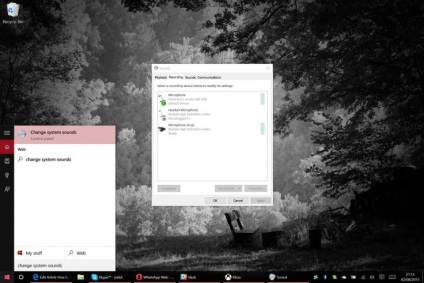
- În meniu, selectați microfonul și transformați-l ca dispozitiv implicit făcând clic pe butonul corespunzător. Cu toate acestea, setarea microfonului din aplicația Xbox nu este disponibilă în prezent.
- După ce ați terminat configurarea microfonului, accesați aplicația Xbox pentru Windows 10 utilizând pictograma din meniul Start.
- Faceți clic pe "Porniți grupul de discuții (beta)" în colțul din dreapta sus al ferestrei.
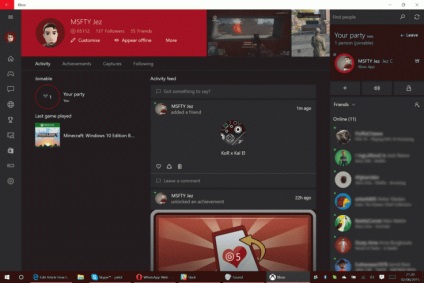
- După ce creați un chat, dați clic pe pictograma "+" pentru a adăuga prieteni. Apoi faceți clic pe pictograma de sunet pentru a opri sunetul și pictograma de blocare, astfel încât grupul să nu poată fi alăturat fără o invitație.
Notă: În acest moment, nu este posibil să minimizați sau să închideți fereastra aplicației Xbox, deoarece aceasta va duce la ieșirea din grupul de chat.
Ați găsit o greșeală? Selectați textul și apăsați pe Ctrl + Enter
Articole similare
-
Sabotorul, totul despre xbox 360, playstation 3 și nintendo wii
-
Care este metoda de redare a culorilor - modul de configurare a ferestrelor
Trimiteți-le prietenilor: